Pataisymas: PvZ: Garden Warfare Iš naujo įdiekite žaidimo klaidą
"Kilo problema dėl žaidimo sąrankos. Įdiekite žaidimą iš naujo." PvZ: Garden Warfare žaidėjai susiduria paleidę žaidimą. Pabandysime išspręsti klaidą šiame straipsnyje.

PvZ: „Garden Warfare“ žaidėjams apribota prieiga prie žaidimo, nes paleidus žaidimą atsiranda klaida „Yra žaidimo sąrankos problema. Įdiekite žaidimą iš naujo.“. Jei susiduriate su tokia klaida, galite rasti sprendimą vadovaudamiesi toliau pateiktais pasiūlymais.
Kas yra PvZ: Garden Warfare Iš naujo įdiekite žaidimo klaida?
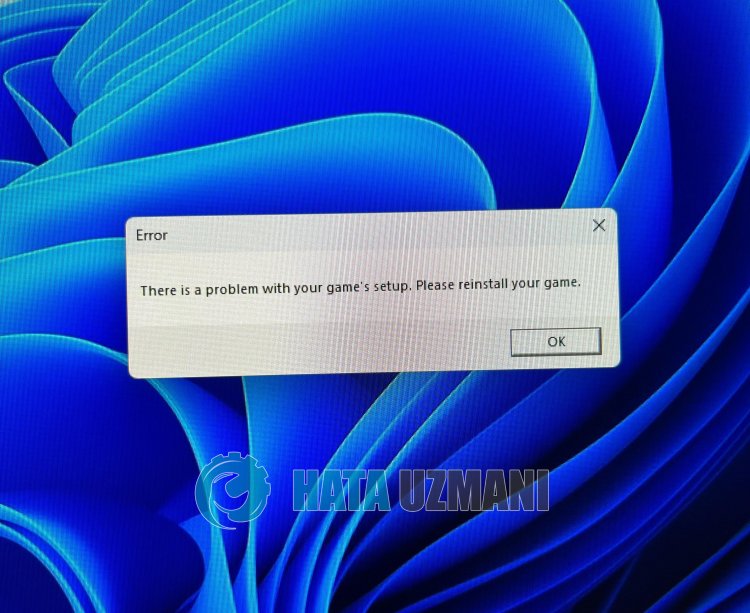
Kai kurie naudotojai teigia, kad įdiegę programą „Origin“ savo kompiuteryje daugiau nesusidūrė su tokia klaida. Kad ir koks absurdas jums atrodytų, šis pasiūlymas yra sprendimas vartotojams.
Žinoma, su tokia klaida galite susidurti ne tik dėl šios problemos, bet ir dėl daugelio problemų. Norėdami tai padaryti, mes pabandysime išspręsti problemą pateikdami keletą pasiūlymų.
Kaip pataisyti PvZ: Garden Warfare iš naujo įdiekite žaidimo klaidą
Pabandysime išspręsti problemą pateikdami keletą pasiūlymų, kaip ištaisyti šią klaidą.
1-) Atsisiųskite programą „Origin“
Kaip minėjome aukščiau, kai kurie žaidėjai teigia, kad atsisiuntę programą „Origin“, jie daugiau nesusiduria su tokia problema ir gali lengvai pasiekti žaidimą. Galime patikrinti, ar problema išlieka, vadovaudamiesi šiuo pasiūlymu.
Spustelėkite, kad atsisiųstumėte „Origin“ programą.
Spustelėkite aukščiau esančią nuorodą, kad atsisiųstumėte programą „Origin“ ir įdiegtumėte ją savo kompiuteryje. Baigę diegimo procesą, galite paleisti žaidimą ir patikrinti, ar problema išlieka.
2-) Įdiekite Visual C++ perskirstomus paketus
Jei jūsų operacinėje sistemoje nėra įdiegtų „Visual C++ Redistributable Packages for Visual Studio 2013“, galite susidurti su įvairiomis PvZ: Garden Warfare problemomis. Norėdami tai padaryti, galite pašalinti problemą įdiegę Visual C++ perskirstomus paketus.
Visual C++ perskirstomi paketai, skirti Visual Studio 2013 Spustelėkite norėdami atsisiųsti
Sėkmingai atsisiuntę ir įdiegę naudodami aukščiau pateiktą nuorodą, galite iš naujo paleisti kompiuterį ir patikrinti, ar problema išlieka.
3-) Įdiekite „DirectX Library“
Jei jūsų kompiuteryje nėra „DirectX“ bibliotekos, gali būti apribota prieiga prie daugelio žaidimų. Norėdami tai padaryti, galite patikrinti, ar problema išlieka, kompiuteryje įdiegę „DirectX“ biblioteką.
Spustelėkite, kad atsisiųstumėte „DirectX“.
Sėkmingai atsisiuntę ir įdiegę naudodami aukščiau pateiktą nuorodą, galite iš naujo paleisti kompiuterį ir patikrinti, ar problema išlieka.
4-) Atnaujinkite vaizdo plokštės tvarkyklę
Esant tokioms tęstinumo problemoms, galime susidurti su vaizdo plokštės atnaujinimo klaida. Norėdami tai padaryti, turėsime atnaujinti vaizdo plokštę. Jei esate pasiruošę, pradėkime.
Naudotojams, turintiems „Nvidia“ vaizdo plokštę;
- Pirmiausia turime atsisiųsti ir įdiegti Geforce Experience programa, kurią išleido Nvidia.
- Pasiuntę ir įdiegę atidarome programą ir aukščiau esantį meniu Tvarkyklės.
- Atsisiųskite naujinį spustelėdami viršuje esantį mygtuką Atsisiųsti.
- Kai atsisiuntimas bus baigtas, atlikime diegimo procesą spustelėdami greito diegimo mygtuką.
- Pasibaigus šiam procesui, iš naujo paleiskite kompiuterį.
Naudotojams, turintiems AMD vaizdo plokštę;
- AMD AMD Radeon programinė įranga Mes reikia atsisiųsti ir įdiegti programą.
- Baigę atsisiuntimo ir diegimo procesą, atidarome programą ir dešinėje esančiame tvarkyklės ir programinės įrangos meniu spustelėkite mygtuką Tikrinti, ar nėra naujinimų, ir patikriname, ar vaizdo plokštė yra atnaujinta.
- Atnaujinę galite iš naujo paleisti kompiuterį.
Naudotojams, turintiems „Intel“ vaizdo plokštę;
Naudotojai, turintys „Intel“ procesorių, gali naudoti „Intel“ procesoriaus vaizdo plokštę, nes neturi vaizdo plokštės. Tam gali reikėti atnaujinti „Intel“ vaizdo plokštę.
- Pirmiausia atsisiųskite programą Intel Driver, pasiekę nuorodą .
- Kai atsisiuntimas bus baigtas, atidarykite programą. Baigę diegimo procesą spustelėkite mygtuką Paleisti ir palaukite, kol būsite nukreipti į puslapį.
- Po šio proceso „Intel Driver & Support Assistant“ nuskaitys jūsų sistemą. Kai nuskaitymas bus baigtas, bus ištrauktos kai kurios tvarkyklės, kurias turėsite atnaujinti. Atlikite diegimo procesą atsisiųsdami atnaujintą tvarkyklių versiją.
Atnaujinę grafikos tvarkyklę ir iš naujo paleidę kompiuterį, galime pabandyti atidaryti PvZ: Garden Warfare.
5-) Išjunkite antivirusinę programą
Išjunkite bet kokią naudojamą antivirusinę programą arba visiškai ištrinkite ją iš kompiuterio. Jei naudojate „Windows Defender“, išjunkite ją. Už tai;
- Atidarykite paieškos pradžios ekraną.
- Atidarykite paieškos ekraną įvesdami „Windows“ saugos nustatymai.
- Atsidariusiame ekrane spustelėkite Apsauga nuo virusų ir grėsmių.
- Meniu spustelėkite Apsauga nuo išpirkos programų.
- Atidariusiame ekrane išjunkite parinktį Controlled Folder Access.
Po to išjunkite apsaugą realiuoju laiku.
- Paieškos pradžios ekrane įveskite apsauga nuo virusų ir grėsmių ir atidarykite jį.
- Tada spustelėkite Tvarkyti nustatymus.
- Apsaugą realiuoju laiku nustatykite į Išjungta.
Atlikę šią operaciją, kaip išimtį turėsime pridėti žaidimo PvZ: Garden Warfare failus.
- Paieškos pradžios ekrane įveskite apsauga nuo virusų ir grėsmių ir atidarykite jį. Skiltyje
- Apsaugos nuo virusų ir grėsmių nustatymai pasirinkite Tvarkyti nustatymus, tada skiltyje Išskyrimai Išskirti pasirinkite pridėti arba pašalinti.
- Pasirinkite Pridėti išskyrimą, tada pasirinkite PvZ: Garden Warfare žaidimo aplanką, išsaugotą jūsų diske.
Atlikę šią operaciją galite paleisti žaidimą ir patikrinti, ar problema išlieka.
Taip, draugai, mes išsprendėme savo problemą šiuo pavadinimu. Jei problema išlieka, galite paklausti apie klaidas, su kuriomis susiduriate, apsilankę mūsų FORUM platformoje.
![Kaip ištaisyti „YouTube“ serverio [400] klaidą?](https://www.hatauzmani.com/uploads/images/202403/image_380x226_65f1745c66570.jpg)


















